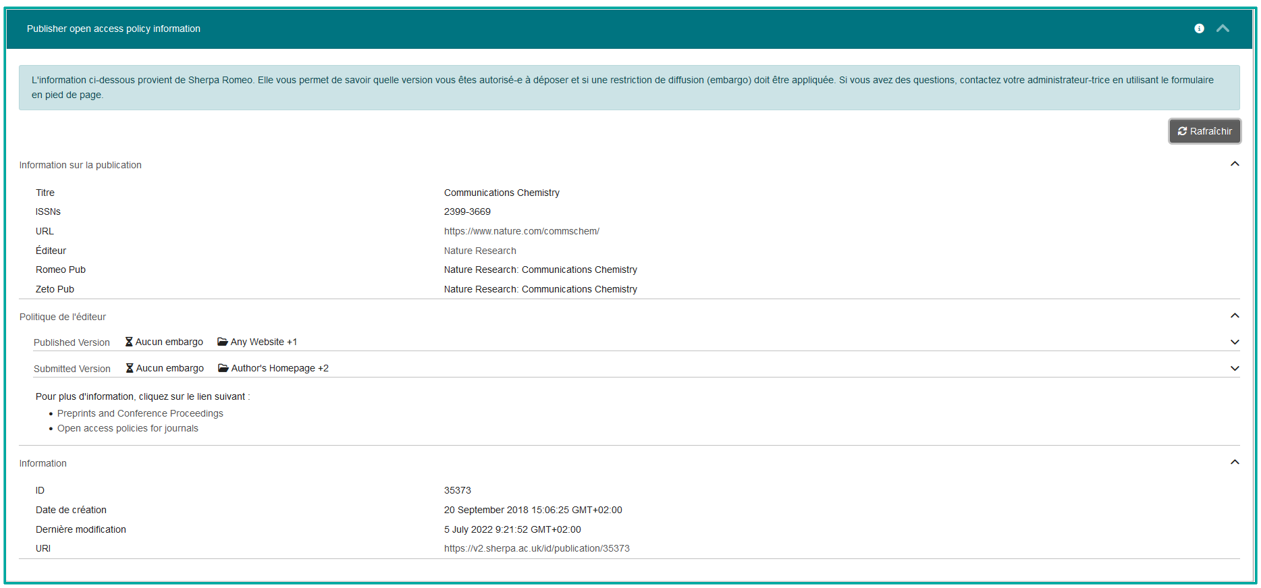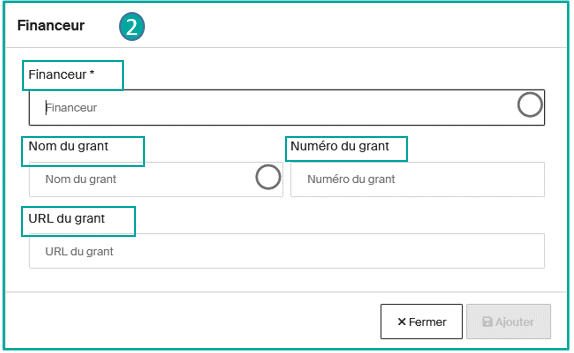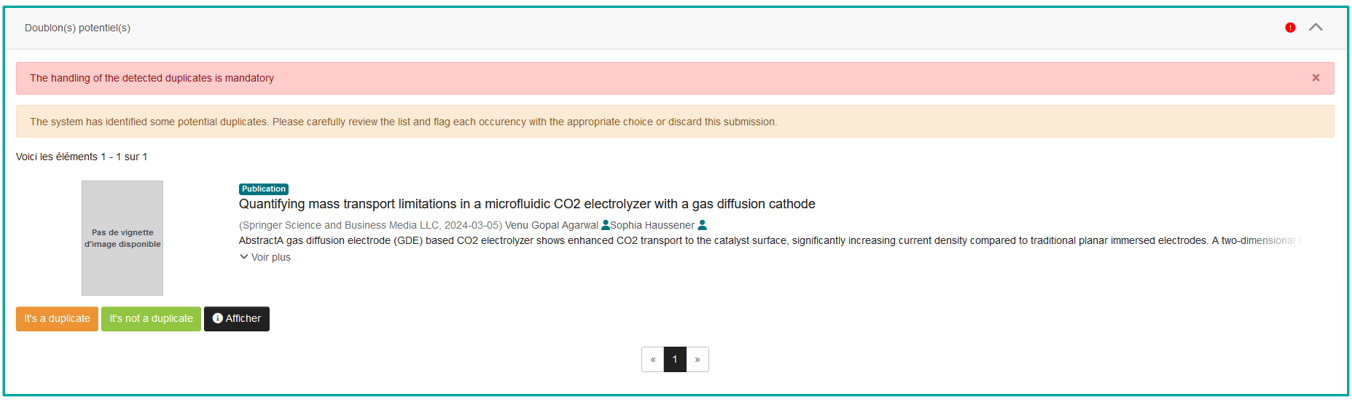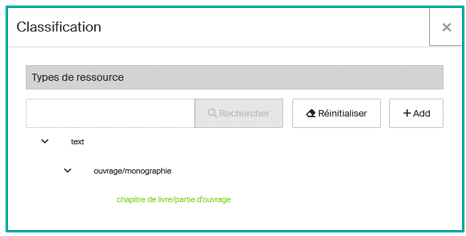Les dépôts dans Infoscience s’effectuent à travers un formulaire. Ce formulaire vous permet de décrire la publication / ressource déposée, en tenant compte des spécificités de chaque type de document.
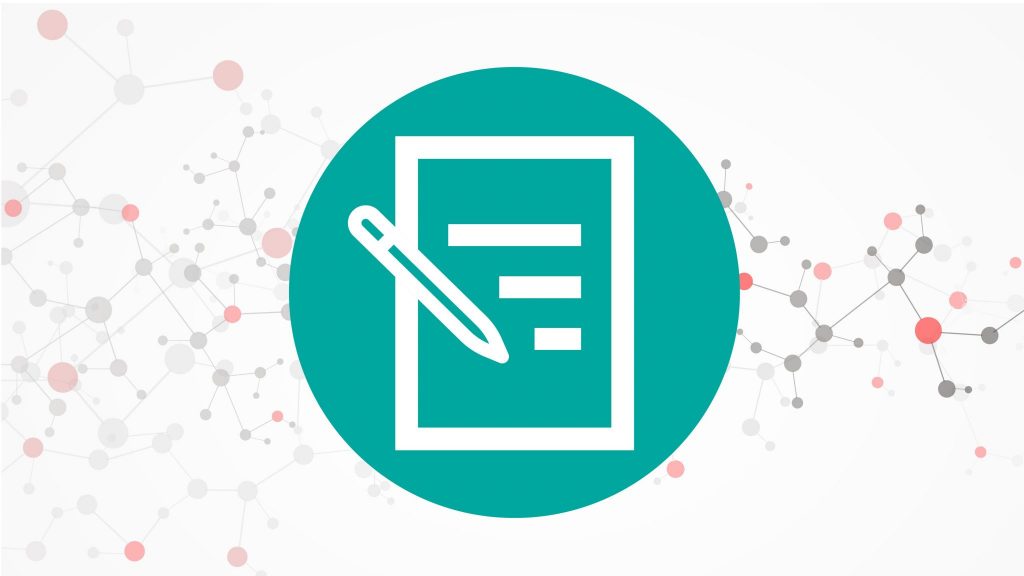
Lorsque vous effectuez un dépôt (voir page “Déposer une publication”), commencez par choisir la famille de documents pertinente (1), puis le type de document (2) adéquat.
Vous avez le choix entre 3 grandes familles de documents (voir la page Types de documents):
- Publication (articles, conférences, chapitres d’ouvrage, etc.) ;
- Dataset ou autre produit (données de recherche, code, images, vidéos, etc.) ;
- Brevet.
Conseil : sauf si vous déposez un dataset ou un brevet, choisissez Publication, qui regroupe principaux les types de documents.
Le formulaire s’affiche, avec les sections détaillées ci-dessous.
En haut du formulaire, un bandeau vous donne la possibilité d’importer le (les) fichier(s) correspondant à la notice, ou de le(s) glisser-déposer sur la page (1). Après l’import de chaque fichier, il est important de bien les décrire en complétant les champs et les modalités d’accès via l’icône Editer (2).
Après l’import de chaque fichier, il est important de bien les décrire en complétant les champs et les modalités d’accès via l’icône Editer (2).
Dans le formulaire relatif à chaque fichier (3), certains champs sont obligatoires :
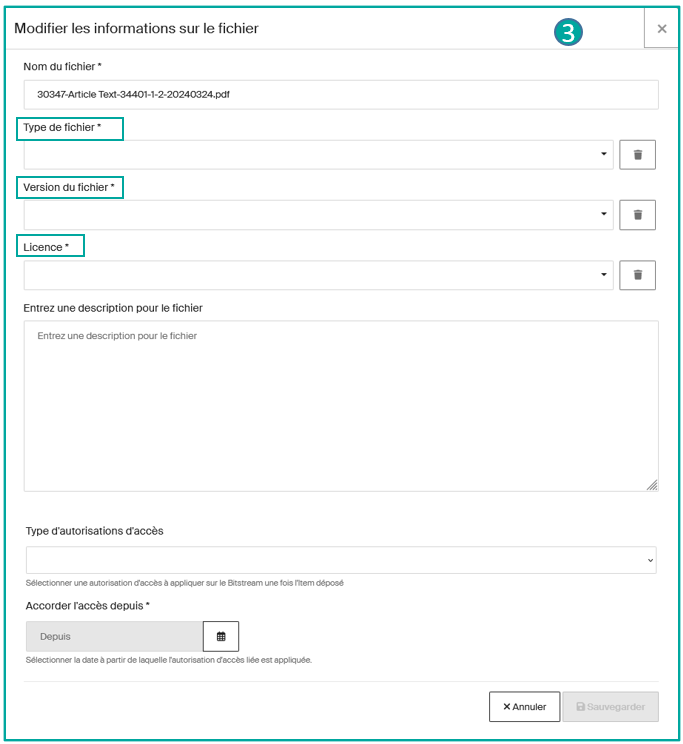
- Type de fichier: veuillez sélectionner le type correspondant
- Main document (Document principal) : Le fichier central qui contient l’essentiel du travail ou de la recherche
- Supplementary material/Information (Matériel/Informations supplémentaires) :
Contenu additionnel qui complète le document principal, tel que des annexes ou des données détaillées. - Presentation (Présentation) : Diaporama ou autre support visuel utilisé pour présenter les résultats ou le contenu du document.
- Video recording (Enregistrement vidéo) : Fichier vidéo capturant une présentation, une conférence, ou une démonstration liée au projet.
- Audio recording (Enregistrement audio) : Fichier sonore d’une présentation, d’une interview, ou d’une discussion liée au travail.
- Poster (Affiche) : Document visuel conçu pour présenter une synthèse graphique du projet ou de la recherche.
- Figures (Figures) : Graphiques, schémas, tableaux ou images utilisés dans le document pour illustrer des points clés.
- Source code (Code source) : Scripts ou programmes utilisés dans le cadre de la recherche ou pour générer des résultats.
- Thumbnail (Vignette) : Petite image ou aperçu graphique servant de couverture ou d’aperçu du contenu du document. Ce type de fichier ne peut pas être téléchargé (option « Download »). Si vous souhaitez qu’il le soit il faut l’enregistrer comme « Matériel/Informations supplémentaires » et veiller à l’importer en premier lieu avant d’importer les autres fichiers.
- Other (Autre) : Tout autre type de fichier ne correspondant pas aux catégories définies précédemment.
- Version du fichier (Preprint, version acceptée, version finale publiée…)
- Licence (CC-BY, CC-BY-NC, Copyright…)*
Enfin il est important de bien spécifier les modalités d’accès :
- Open Access
- Accès restreint seulement aux membres EPFL
- Embargo (si embargo, merci de saisir la date à partir de laquelle l’accès sera autorisé)
À noter : si vous pré-saisissez un dépôt à l’aide d’un identifiant DOI, le service Unpaywall (4) sera interrogé afin de vérifier la disponibilité du full-text en Open Access. Si le full-text est disponible, cliquez sur le bouton Import from Unpaywall pour associer automatiquement le fichier à votre dépôt.
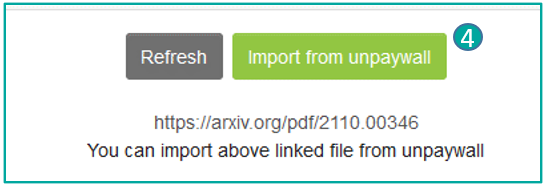
Attention : Unpaywall n’importe pas les métadonnées et les conditions d’accès du fichier. Celles-ci doivent être spécifiées manuellement.
Lors de la soumission d’un fichier, il est obligatoire d’ajouter la licence du fichier ajouté.
La bibliothèque de l’EPFL conseille d’utiliser les licences CC, dans la mesure du possible, pour toutes les publications (articles, livres et chapitres de livres), les images, les thèses de master et de doctorat, etc.
Dans le formulaire du fichier, le déposant doit choisir parmi les licences suivantes:
- N/A (Copyrighted) =>Tous droits réservés
- Creative Common Attribution => CC BY [Distribuez, remixez, modifiez et développez votre travail, même à des fins commerciales. Le crédit doit être donné]
- Creative Common Attribution-ShareAlike =>CC BY-SA [Remixer, modifier et développer votre travail même à des fins commerciales. Le crédit doit être indiqué et la même licence s’applique à la nouvelle création.]
- Creative Common Attribution-NoDerivs=> CC BY-ND [Réutilisation de l’œuvre dans n’importe quel but. Le partage n’est pas autorisé pour les versions modifiées (remixées, modifiées et développées). Le crédit doit être indiqué]
- Creative Common Attribution-NonCommercial=> CC BY-NC (Remixer, modifier et développer votre travail à des fins non commerciales. Le crédit doit être indiqué]
- Creative Common Attribution-NonCommercial-ShareAlike=> CC BY-NC-SA (Remixer, modifier et développer votre travail à des fins non commerciales. Le crédit doit être indiqué et la même licence s’applique à la nouvelle création]
- Creative Common Attribution-NonCommercial-NoDerivs => CC BY-NC-ND [Téléchargez uniquement votre œuvre et partagez-la avec d’autres personnes]
- No Rights Reserved – CC0
- Public Domain Mark
- Others [vous devez ajouter manuellement la licence]
Pour en savoir plus sur les licences de fichiers, veuillez consulter les guides rapides de soutien à la publication de la bibliothèque de l’EPFL.
Nous vous recommandons de suivre les règles suivantes pour l’enregistrement de vos fichiers dans Infoscience :
- formats : déposer des fichiers au format PDF, JPG pour les images, MP3/MP4 pour les vidéos ou ZIP quand il y a plusieurs fichiers. Les formats doc/docx/odt sont à éviter.
- noms : privilégiez un nom court (max. 32 caractères) ; évitez les caractères spéciaux (# @ & € + …) ; évitez les espaces entre les mots, utilisez plutôt l’underscore « _ » pour séparer les termes.
- versions de la publication :
- preprint ou submitted version = version soumise, avant peer-reviewing, pas encore acceptée ;
- postprint ou accepted version = version acceptée après peer-reviewing, avant mise en page éditeur ;
- published version = version finale accepté par une revue, relu par les pairs, corrigé par l’auteur.trice, et mis en forme par l’éditeur.trice de la revue pour être publié.
Si la politique de l’éditeur le permet, déposez la published version, avec l’embargo éventuellement imposé. Il est toujours autorisé de déposer preprint et postprint.
La section Sherpa Romeo “Publisher open access policy information” vous aide à choisir correctement la licence adéquat à chaque fichier.
Pour plus d’informations, veuillez consulter la page “Conseils pour le dépôt de fichiers“.
Une fois la collection choisie, sélectionnez le type de document approprié. Voir la page informative complète.
Le formulaire de soumission s’ouvre, vous pouvez:
- modifier la collection (1)
- choisir le type de document (2) de votre dépôt*.
La liste des types de documents varie selon la collection choisie.
Lorsque vous ouvrez la liste des sous-types de documents, une arborescence s’ouvre (3)=> choisissez/recherchez le sous-type approprié.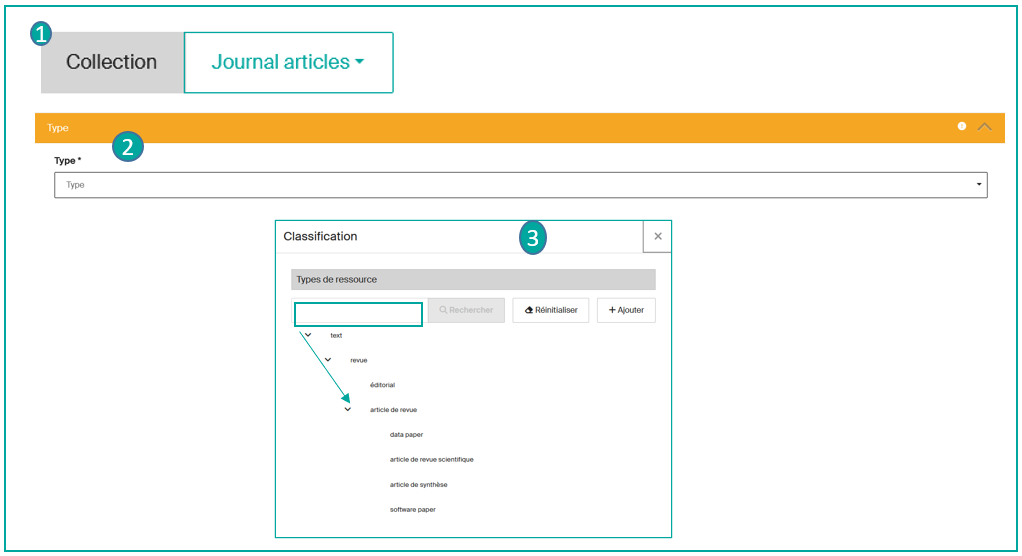 *Les champs marqués d’un astérisque sont obligatoires.
*Les champs marqués d’un astérisque sont obligatoires.
Vous pouvez insérer ici l’identifiant de votre publication (identifiant unique type DOI, Handle ou ISBN, numéro attribué par une base externe type arXiv, WOS ou Scopus), ce qui permettra d’alimenter automatiquement le formulaire.
Identifiants : insérer le ou les identifiants de votre document (si disponibles).
- (1) Le champ DOI est proposé par défaut, insérez-le dans la case “Identifiants”.
Infoscience récupère les métadonnées associées au DOI depuis la base Crossref pour pré-remplir le formulaire (par exemple : les auteur.rice.s, le titre, le résumé, la date, les métadonnées éditeur, et potentiellement le full-text, si ce dernier est disponible en Open Access via l’import Unpaywall.
- (2) Ajouter les autres identifiants disponibles, venus par exemple d’ArXiv, WoS, Scopus, Pubmed, ou un Handle, ou encore l’ISBN (livre). Comme pour le DOI, la récupération automatique depuis certaines de ses sources est possible (WoS ID, Scopus ID, Pubmed ID et arXiv ID).
Dans cette section (1), vous avez la possibilité d’indiquer les :
- Auteur.trices* : pour chaque auteur.trice ajouté(e), une fenêtre pop-up s’ouvre afin de préciser (2) :
-
- l’auteur.trice (tapez le nom d’abord. Si l’auteur.trice n’est pas proposé(e) dans la liste, vous pouvez le créer en ajoutant le Nom, Prénom en entier, en insérant une virgule et un espace entre le Nom et le Prénom)
- son institution (EPFL ou autre)
- son affiliation principale : Laboratoire ou Unité.
(si vous souhaitez changer l’affiliation qui a été pré-remplie, saisissez l’acronyme du laboratoire, puis sélectionnez dans la liste l’affiliation souhaitée)
Note : il est impératif de mentionner TOUS les auteur.trices de la publication, dans l’ordre exact de leur apparition (ces détails sont nécessaires pour la citation correcte du document). L’affiliation correspond à l’institution de recherche à laquelle l’auteur.trice est rattaché(e) au moment de la production de la ressource /du document.
-
- l’ORCID de l’auteur.trice
- Auteur.trice correspondant : cliquez sur Oui si cet.te auteur.trice a été désigné comme point de contact de l’éditeur.
- Collectif(s) d’auteur.trices : indiquez un collectif d’auteur.trices, par exemple: LHCb Collaboration
- Titre*(3): insérez le titre exact de la ressource/publication (notez que les formats Mathjax sont supportés)
- Date de publication*(4): l’année est obligatoire, le mois et le jour sont recommandés
- Le résumé : ajoutez le résumé dans la langue voulue.
- Langue : ajoutez la langue de la publication si vous le souhaitez.
- Mots-clés: ajoutez les mots-clés séparés par une virgule ou un point-virgule.
- Revue par des pairs*(5) : sélectionnez Oui ou Non.
- Unités impliquées*(6): ajoutez le ou les affiliation(s) de la publication.
- Rédigé en étant affilié à l’EPFL* (7): précisez Oui ou Non.
- Titre de la revue : insérez le titre de la revue en commençant par écrire les premières lettres du nom de journal. Le formulaire vous proposera des titre de revues. Sélectionnez le titre souhaité.
- ISSN : à saisir s’il n’a pas été détecté automatiquement
- Volume de la revue : à saisir s’il n’a pas été détecté automatiquement
- Numéro de la revue : à saisir s’il n’a pas été détecté automatiquement
- Titre spécifique à ce numéro : à saisir s’il n’a pas été détecté automatiquement
- Numéro d’article : à saisir s’il n’a pas été détecté automatiquement
- Page de début : à saisir si elle n’a pas été détectée automatiquement
- Page de fin : à saisir si elle n’a pas été détectée automatiquement
NB : ces champs ne sont pas obligatoires, mais fortement recommandés, pour permettre une valorisation efficace de votre ressource/publication.
La plateforme Infoscience vous informe sur les politiques Open Access des revues et des éditeurs/ISSN. Les données, issues de Sherpa/Romeo, vous permettent de déterminer quelle version de votre publication vous pouvez déposer et si des restrictions de diffusion (embargo) s’appliquent.
En cas de doute, vous pouvez déposer le texte intégral en accès ouvert : avant diffusion de votre notice, l’équipe Infoscience se charge de vérifier la licence et l’adéquation avec ce mode d’accès.
Vous pouvez ajouter ici le nom du financeur ainsi que le nom, le numéro et l’URL du grant (1):
 Lorsque vous ajoutez un Financeur, une fenêtre s’ouvre (2) : complétez le(s) champ(s), des aides à la saisie sont disponibles pour les financeurs (données issues de RoR) et les noms de grants (données issues d’OpenAIRE).
Lorsque vous ajoutez un Financeur, une fenêtre s’ouvre (2) : complétez le(s) champ(s), des aides à la saisie sont disponibles pour les financeurs (données issues de RoR) et les noms de grants (données issues d’OpenAIRE).
Vous pouvez établir des relations avec d’autres documents : par exemple entre une publication et un dataset.
- Cliquez sur Ajouter et choisissez la relation appropriée dans la liste déroulante ;
- Insérez le titre de la publication. Notez que si la publication est présente dans Infoscience, le système pré-remplira le titre, ainsi que l’URL ou le DOI ;
- Dans le cas inverse, insérez manuellement l’URL ou le DOI.
NB: vous pouvez ajouter autant de relations que nécessaire.
Lorsqu’ Infoscience identifie un doublon potentiel avec une publication déjà présente sur la plateforme, il vous l’indique ici.
Il vous appartient d’analyser s’il s’agit effectivement d’un doublon. Pour plus d’information, consultez la page correspondante.
Le déposant a l’obligation d’accepter la licence afin de finaliser son dépôt.
Pour déposer un livre ou un chapitre de livre, choisissez la collection “Books and Books parts”.
Par comparaison avec les Journal Articles, de nouveaux champs s’ajoutent dans l’encart Référence d’ouvrage, si applicable”:
- Titre du livre*
- Éditeur(s) scientifique(s)
- Éditeur*
- Lieu d’édition
- Édition
- Nombre de pages
- Titre de la partie
- Numéro de la partie
- ISBN (de l’ouvrage)
- DOI (de l’ouvrage)
- Titre de la série/Numéro de la série
- ISSN (de la série)
*Les champs marqués d’un astérisque sont obligatoires.
Pour déposer une conférence ou un papier de conférence, choisissez la collection Publication> Conferences, Workshops, Symposiums, and Seminars.
Sélectionnez le type de document adéquat (1) (voir la page sur Collection&DocType)
Une section vient s’ajouter au bas du formulaire : “Événement lié, si applicable” (2).
Cliquez sur Ajouter et remplissez les champs (3):
- Type d’événement (Conférence; Workshop; Séminaire ou Journée d’étude; Exposition; Cours; Autre)
- Nom de l’événement
- Lieu de l’événement
- Date
Remplissez les autres champs du formulaire, selon les informations disponibles.
Pour déposer un dataset, choisissez la Collection Dataset ou autre produit (1) et remplissez le formulaire de soumission.
- Section “Information principales”(2):
-
- Type* : choisissez le sous-type de dataset approprié dans l’arborescence hiérarchique (pour en savoir plus sur les sous types et leur définitions, consultez la page Aide)
- Identifiants
- Créateur(s)*
- Contributeur(s)
- Titre*
- Éditeur (le champ est pré-rempli avec “EPFL”)
- Date de publication*
- Autre(s) date(s)
- Version
- Mots-clés
- Couverture géographique
- Unités impliquées*
- Rédigé en étant affilié à l’EPFL*
-
Section “Modalités d’accès – applicable sur l’ensemble des fichiers sauf indication contraire (3):
- Type d’autorisation d’accès (open access, embargo, accès restreint)
- Accorder l’accès à partir de*
- Section “Propriétés générales des fichiers” (4):
-
- Licence globale des fichiers*
Si vous déposez plusieurs fichiers avec le même niveau d’accès et de licence, privilégiez un téléchargement unique, via un fichier zip .
Note : n’oubliez pas de relier votre dataset à la publication correspondante (article…) si celle-ci est disponible, dans Infoscience ou une base externe (Voir page sur les Relations).
*Les champs marqués d’un astérisque sont obligatoires.
Pour déposer un brevet, choisissez la Collection Brevet (1) et remplissez le formulaire de soumission.
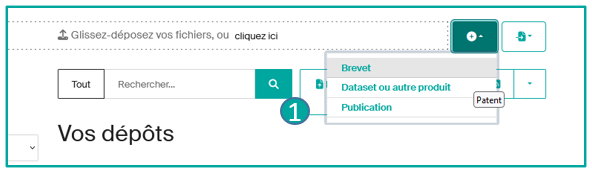
- Section “Informations principales”:
(2)
-
- Type*: choisissez le sous-type de brevet approprié dans l’arborescence hiérarchique (pour en savoir plus sur les sous-types et leur définition, consultez la page Aide)
- Numéro du brevet et Date de publication
- Priorités et Date de priorités
- Demande=>Application number et Application Date
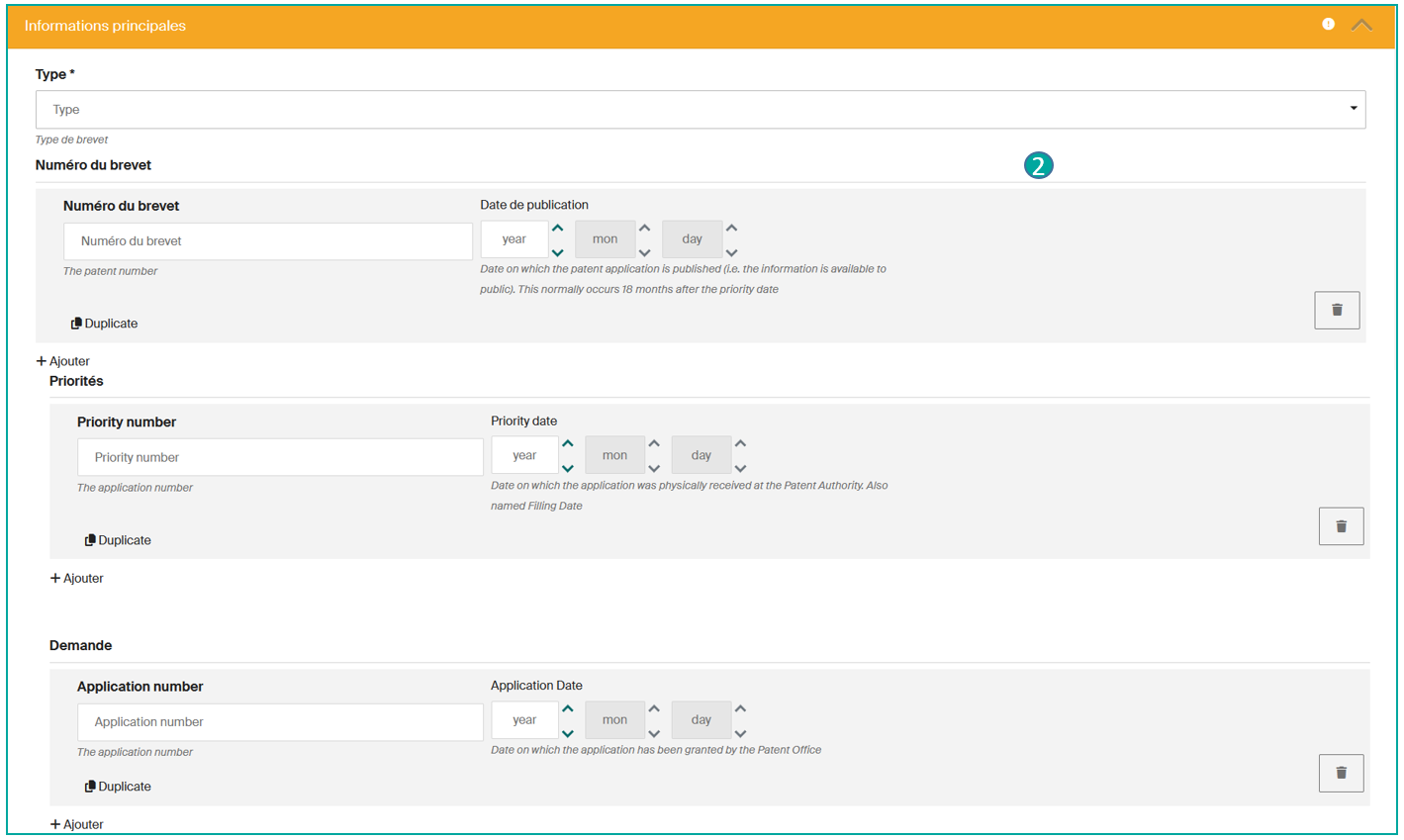
(3)
-
- Family ID
- Titre*
- Autres titres
- Inventeur(s)*
- Demandeur(s)
- Résumé
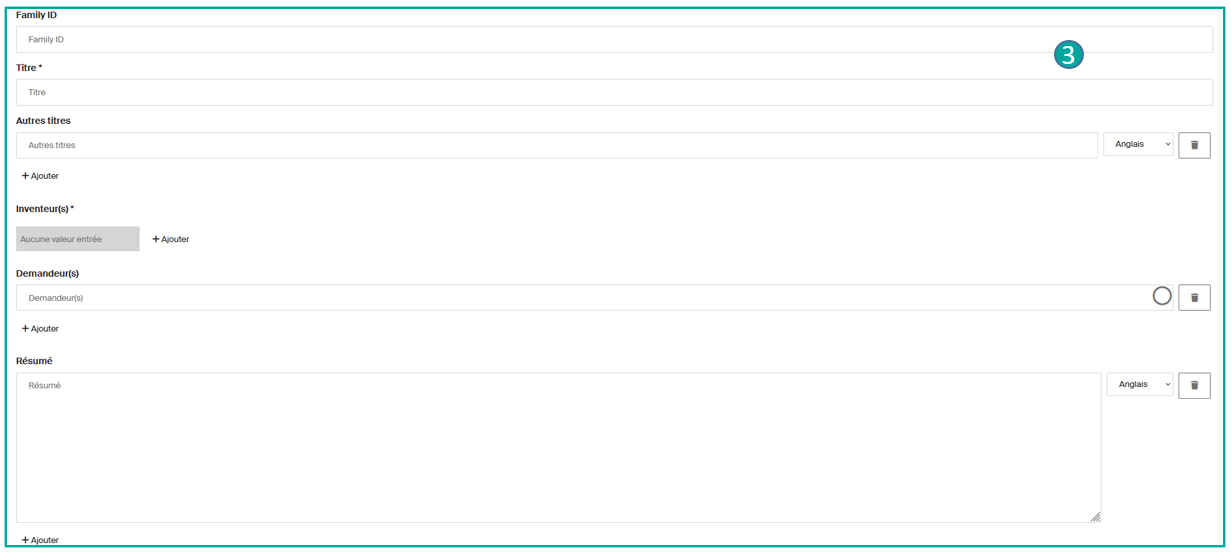
(4)
-
- Classification TTO
- Mots-clés
- Unités impliquées
- Rédigé en étant affilié à l’EPFL*

*Les champs marqués d’un astérisque sont obligatoires.